- шкала градієнта;
- управління опорними точками;
- колір опорної точки.
шкала градієнта
Поточний градієнт є шкалу лінійного градієнта, що підлягає виправленню. Всі зміни відразу ж відображаються на шкалі.
Управління опорними точками
Дана група складається з:
- списку опорних точок;
- кнопок Видалити і Додати опорну точку;
- повзунок і поле Зміщення опорної точки.
У Списку опорних точок представлені всі опорні точки поточного градієнта, в тому числі і кінцеві. Для кожного градієнта є не менше двох опорних точок.
У градієнта 7 опорних точок
Початкова опорна точка розташована нагорі списку, а кінцева опорна точка - внизу списку. Кожна опорна точка має своє унікальне ім'я, яке починається з префікса stop. Зліва від імені відображається зразок кольору і ступінь його непрозорості, застосованого до цієї точки. Той же колір відображається на панелі Колір опорної точки.
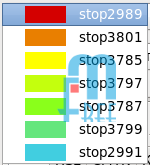
Список опорних точок градієнта
Шкала. Напрямок зліва направо
Про те як вибрати колір в кожній з представлених моделей і як включити управління кольором см. Палітри.
Про типах опорних точок і їх маркери см. В Градиентная заливка на палітрі Заливка і обведення в Inksсape.
За замовчуванням, градієнт має дві опорні точки. До початкової опорною точці застосовується повністю непрозорий вихідний колір об'єкту, або чорний, якщо об'єкт не мав заливки. До кінцевої опорній точці застосовується той же колір, але зі ступенем непрозорості 0 (тобто повністю прозора область).
Список опорних точок
Додати опорні точки
Всі нові опорні точки розташовуються між початковою і кінцевою. Нова опорна точка додається в список безпосередньо під поточну опорну точку, якщо вона не є кінцевою, і над поточною в іншому випадку.
Візуально нова точка ділить відстань від попередньої опорної точки до наступної навпіл і позначається кольором з даної точки шкали градієнта. Таким чином, зовнішній вигляд градієнта при додаванні нової опорної точки не змінюється.
Щоб змінити градієнт слід змінити колір в опорній точці.
Примітка: в радіальному градієнті опорні точки додаються одночасно на кожному радіусі. Положення доданої опорної точки залежить від довжини кожного з радіусів, але зміст той самий: точка ділить відрізок між попередньою і наступною точкою навпіл.
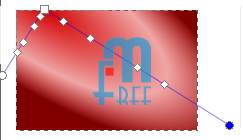
Опорні точки радіального градієнта
Видалити опорні точки
Якщо в градієнті більше двох опорних точок, то будь-яку з них можна видалити, поки в градієнті не залишиться дві опорні точки. Для цього необхідно вибрати в списку опорних точок потрібну і натиснути на кнопку Видалити.
Якщо опорних точок більше двох, то можна видалити і початкову і кінцеву точки. У першому випадку початковою точкою стане наступна за нею за списком. У другому випадку кінцевою точкою стане попередня точка.
Зсув опорних точок
Всі опорні точки, крім кінцевих, можна переміщати всередині відрізка, обмеженого попередньої і наступної опорними точками.
Довжина всього градієнта береться за одиницю. Початкова точка розташована в положенні 0. а кінцева в положенні 1.0.
Примітка: крайнє праве положення цієї точки обмежена точкою 0.25, тобто наступна опорна точка розташована саме в цьому положенні, що і показує другий малюнок.
Зсув опорної точки

Положення наступної опорної точки
Змінювати положення опорних точок можна за допомогою повзунка Зсув або просто встановивши необхідну і допустиме положення точки в поле праворуч від повзунка. Більш точний зсув можна отримати клацанням лкм на стрілках більше і менше в правій частині поля введення. У цьому випадку значення буде змінюватися на 0.01.
Колір опорної точки
До кожної опорної точці може бути застосований свій колір. Для цього необхідно в списку опорних точок вибрати потрібну і змінити для неї параметри на панелі Колір опорної точки. Як працювати з панеллю см. Тут.